Dieser Fehler wird normalerweise von veralteten Treibern ausgelöst
- Der Fehlercode 0x000005b3 wird normalerweise angezeigt, wenn Sie versuchen, ein Dokument über ein freigegebenes Netzwerk zu drucken.
- Für den Zugriff auf und die Verwaltung des Temp-Ordners ist Administratorzugriff erforderlich. Stellen Sie sicher, dass Sie es haben, bevor Sie versuchen, es zu löschen.
- Sie sollten die Windows-Problembehandlung ausführen oder die Druckertreiber aktualisieren, um das Problem zu beheben.

XINSTALLIEREN SIE, INDEM SIE AUF DIE DOWNLOAD-DATEI KLICKEN
Diese Software hält Ihre Treiber am Laufen und schützt Sie so vor häufigen Computerfehlern und Hardwareausfällen. Überprüfen Sie jetzt alle Ihre Treiber in 3 einfachen Schritten:
- Laden Sie DriverFix herunter (verifizierte Download-Datei).
- Klicken Scan starten um alle problematischen Treiber zu finden.
- Klicken Treiber aktualisieren um neue Versionen zu erhalten und Systemstörungen zu vermeiden.
- DriverFix wurde heruntergeladen von 0 Leser in diesem Monat.
Während Drucken von Dokumenten über ein gemeinsam genutztes Netzwerk, können Sie auf den Fehlercode 0x000005b3 stoßen. Der Fehler lautet Vorgang konnte nicht abgeschlossen werden (Fehler 0x000005b3). Nach dem Auslösen können Sie nicht mehr auf die Funktionen des Druckers zugreifen.
Was verursacht den Fehlercode 0x000005b3?
Im Folgenden sind einige der Gründe aufgeführt, warum der Fehlercode 0x000005b3 auftritt:
- Beschädigter oder inkompatibler Druckertreiber – Bevor Sie einen Computer erfolgreich mit einem Drucker verbinden, müssen Sie den angegebenen Treiber des Herstellers installieren. Sie können jedoch manchmal eine installieren inkompatibler Treiber, was zu Fehlern wie 0x000005b3 führt.
- Installation des Druckertreibers fehlgeschlagen – Wenn Sie den Druckertreiber nicht erfolgreich oder falsch auf Ihrem PC installiert haben, werden Sie höchstwahrscheinlich dieses Problem auslösen.
- Veraltete Treiber – Wenn auf Ihrem Computer eine veraltete Version der Treibersoftware Ihres Druckers ausgeführt wird, treten wahrscheinlich Betriebsfehler auf. Schauen Sie sich daher die an verschiedene Möglichkeiten, Treiber zu aktualisieren Hier.
Jetzt, da wir wissen, worum es geht, können wir mit der Fehlerbehebung beginnen, indem wir die folgenden Lösungen verwenden.
Wie kann ich den Fehlercode 0x000005b3 beheben?
Bevor Sie mit fortgeschritteneren Lösungen fortfahren, sollten Sie einige Vorabprüfungen durchführen:
- Starten Sie Ihren PC neu.
- Schalten Sie den Drucker vollständig aus, trennen Sie das Druckerkabel und schließen Sie es wieder an, und schalten Sie den Drucker dann wieder ein.
Wenn der Fehler 0x000005b3 weiterhin besteht, versuchen Sie die folgenden Schritte.
1. Führen Sie die Problembehandlung für den Drucker aus
- Drücken Sie die Windows Taste + ICH die zu öffnen Einstellungen App.
- Klicke auf System, und wählen Sie die aus Fehlerbehebung Tab.
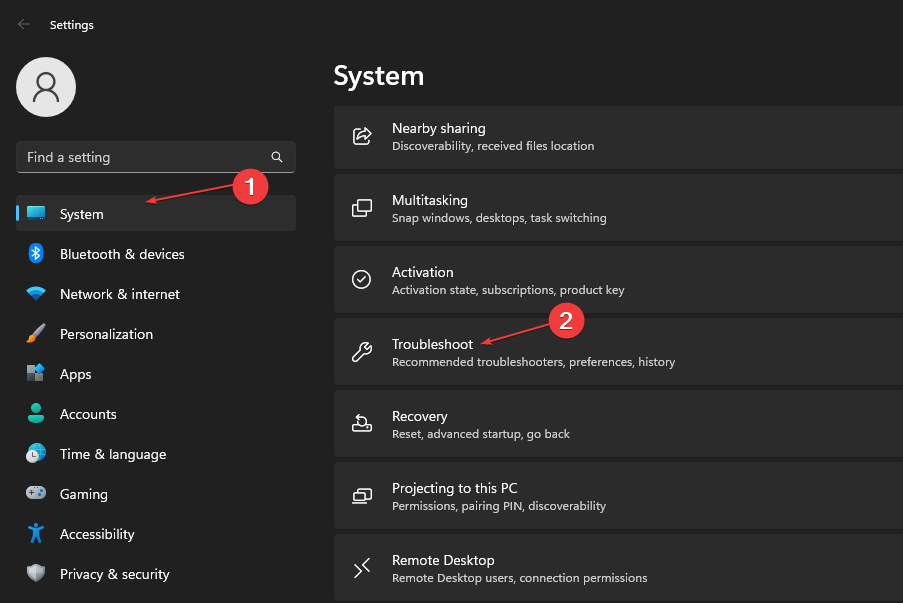
- Wählen Andere Fehlerbehebungen.
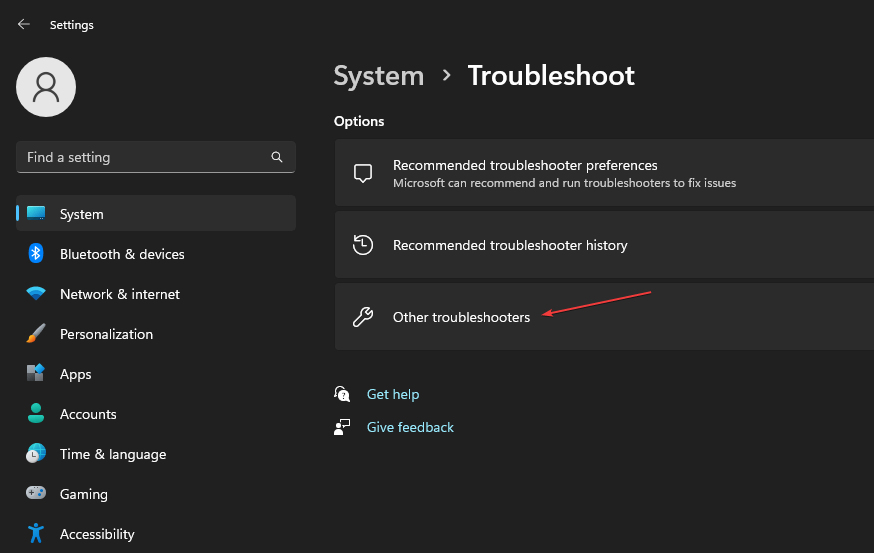
- Klick auf das Laufen Schaltfläche neben der Drucker Auswahl.

- Klicken Nächste, wählen Sie den Drucker aus, für den Sie eine Fehlerbehebung durchführen möchten, und klicken Sie auf Nächste nochmal.
Das Fehlerbehebungstool beginnt automatisch mit der Suche nach Fehlern mit dem Drucker und behebt diese automatisch.
Manchmal zeigt die Problembehandlung den gewünschten Drucker möglicherweise nicht in der Liste der verfügbaren Drucker an. In diesem Fall müssen Sie Ihren Drucker vom PC trennen und wieder anschließen.
2. Aktualisieren Sie den Druckertreiber
- Klicken Sie mit der rechten Maustaste auf die Start drücken und auswählen Gerätemanager.
- Erweitere das Drucker Abschnitt, klicken Sie mit der rechten Maustaste auf Ihren Drucker und wählen Sie aus Treiber aktualisieren.
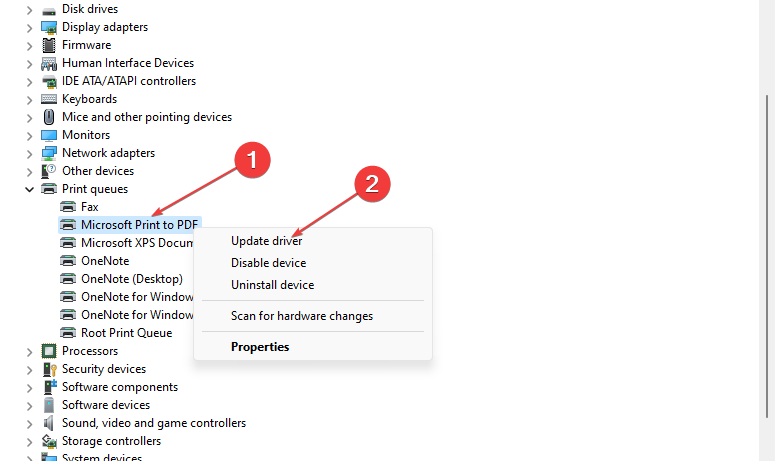
- Klicken Sie im nächsten Fenster auf Automatische Suche nach aktualisierter Treibersoftware, und warten Sie, bis Windows alle verfügbaren Updates gefunden und installiert hat.
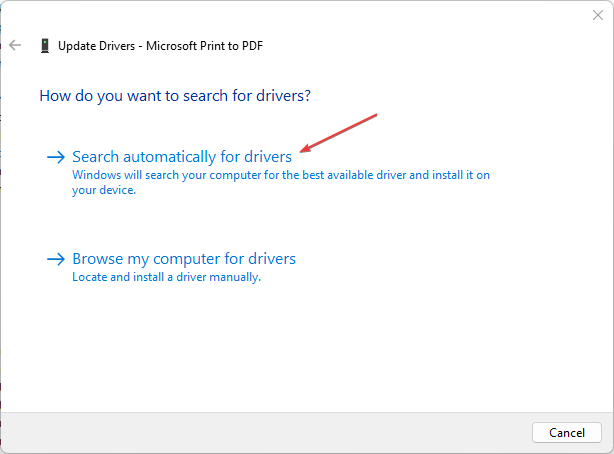
Alternativ können Sie den Druckertreiber von der Website des Herstellers herunterladen und die Treiber manuell installieren. Sobald Sie die Treiber aktualisiert haben, starten Sie Ihren PC neu und prüfen Sie, ob der Fehler behoben ist.
Gleichzeitig können Sie auch eine automatische Methode verwenden, um den Druckertreiber oder andere von Ihrem PC aus zu aktualisieren, indem Sie eine automatische Technologie verwenden, die effizient die richtige Treiberversion findet.
Genauer gesagt ist DriverFix die am besten geeignete Wahl, um alle Treiber zu verwalten und zu aktualisieren und so den Fehlercode 0x000005b3 auf Ihrem Druckergerät zu lösen.
⇒ Holen Sie sich DriverFix
- Microsoft Viva kündigen funktioniert nicht: Erzwingen Sie es in 4 Schritten
- Was ist Fehler 0x000000CB und wie kann man ihn leicht beheben?
3. Starten Sie den Spooler-Dienst neu
- Drücken Sie die Windows Taste + R, eintippen services.msc und schlagen Eingeben.
- Im Dienstleistungen Fenster, scrollen Sie nach unten, um es zu finden Spooler drucken. Klicken Sie mit der rechten Maustaste auf Spooler drucken und auswählen Eigenschaften.
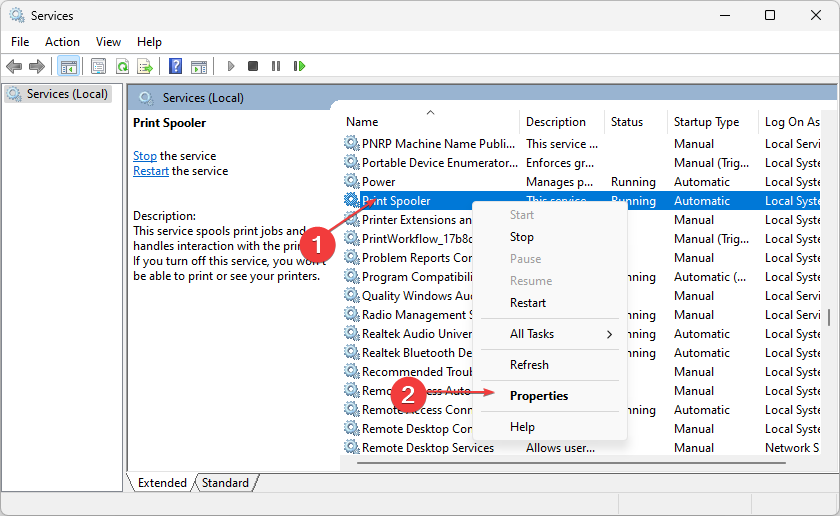
- Klicken Sie im Popup-Fenster auf das Dropdown-Menü neben Starttyp, und ändern Sie es in Automatisch. Navigieren Sie zu Dienstleistungen Registerkarte im Popup-Fenster und wählen Sie aus Start.
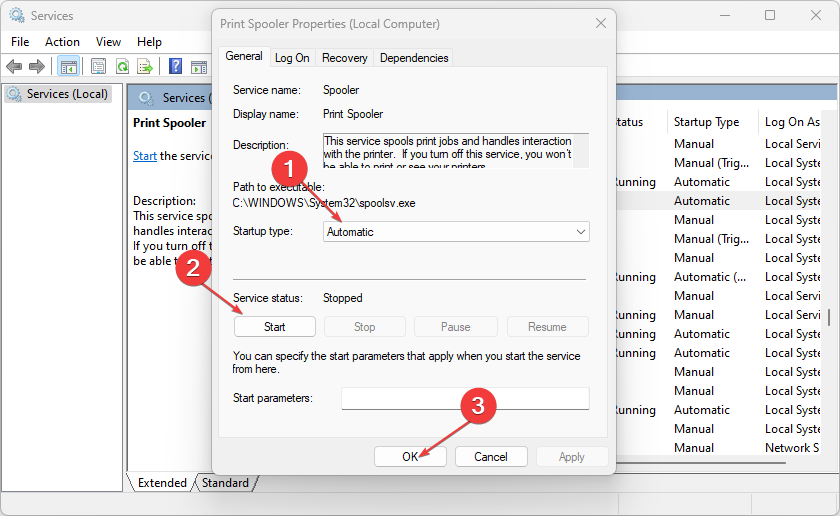
- Klicken OK um Ihre letzten Änderungen zu übernehmen und zu speichern und Ihren PC neu zu starten.
Um ein Dokument über Ihren Drucker in einem freigegebenen Netzwerk zu drucken, muss der Druckwarteschlangendienst aktiviert sein und ausgeführt werden. Wenn dieser Dienst deaktiviert ist, kann der Drucker praktisch nicht ausgeführt werden.
Während Sie Ihren Drucker verwenden, können Sie die auslösen Der Druckspooler stoppt ständig Lesen Sie unbedingt unsere ausführliche Anleitung zur Behebung und Fehlerbehebung des Fehlers.
4. Entfernen Sie die temporären Dateien und Cache-Ordner
- Drücken Sie die Windows Taste + E öffnen Dateimanager.
- Navigieren Sie zu folgendem Pfad:
C:/Windows/Temp - Drücken Sie im Temp-Ordner Strg + A, um alle Ordner zu markieren, und drücken Sie die Schicht + Del Tasten, um diese temporären Dateien dauerhaft von Ihrem PC zu löschen.
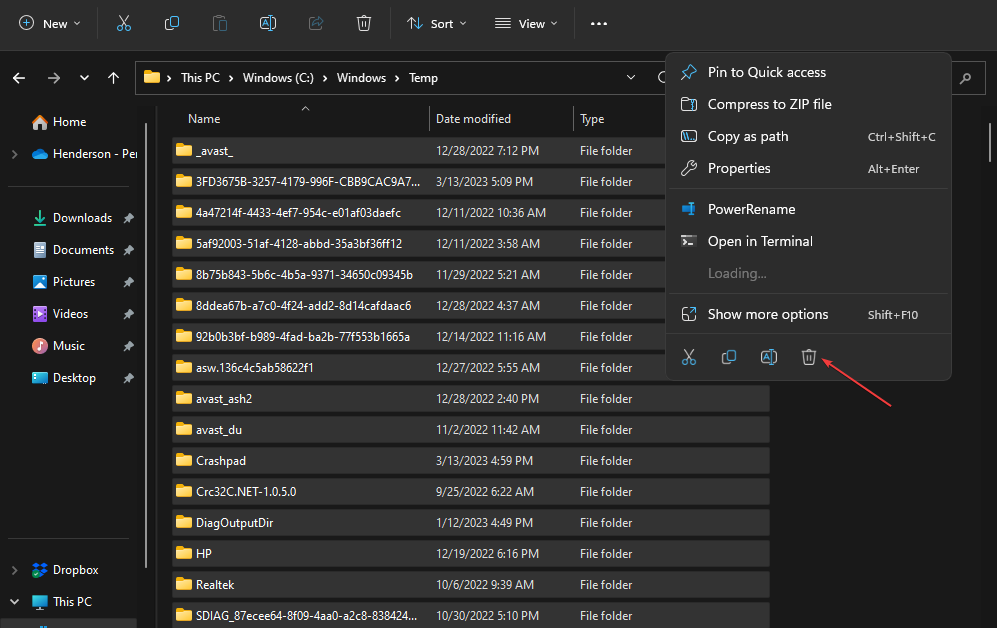
- Starten Sie Ihren PC neu, sobald die Dateien vollständig gelöscht sind, und prüfen Sie, ob der Fehler weiterhin besteht.
Der Windows Temp-Ordner verfolgt die Daten und Konfigurationen der Anwendung. Wenn Sie in der Vergangenheit einen Druckertreiber nicht erfolgreich installiert haben, kann der Temp-Ordner immer noch Aufzeichnungen über solche Installationen enthalten. Das Löschen des Temp-Ordners ist eine Möglichkeit, Ihr System von dem 0x000005b3-Fehler zu befreien.
Wenn Sie jemals auf den Fehler stoßen Stellen Sie sicher, dass Ihr Temp-Ordner gültig ist, lesen Sie unbedingt unseren Leitfaden zur Lösung des Problems.
Normalerweise werden Drucker mit ihrer Drucksoftware geliefert. Wir empfehlen außerdem, die Software zu deinstallieren und anschließend erneut zu installieren.
Das Beheben des Fehlers 0x000005b3 unter Windows ist einfach und erfordert wenig bis gar kein technisches Know-how. Sie sollten Ihren Drucker in Betrieb nehmen, indem Sie die oben genannten Schritte befolgen.
Wenn Sie alternative Lösungen zur Behebung des Fehlercodes 0x000005b3 haben, teilen Sie uns dies in den Kommentaren unten mit.
Haben Sie immer noch Probleme? Beheben Sie sie mit diesem Tool:
GESPONSERT
Wenn die obigen Ratschläge Ihr Problem nicht gelöst haben, können auf Ihrem PC tiefere Windows-Probleme auftreten. Wir empfehlen Herunterladen dieses PC-Reparatur-Tools (auf TrustPilot.com als „Großartig“ bewertet), um sie einfach anzusprechen. Klicken Sie nach der Installation einfach auf die Scan starten Taste und drücken Sie dann auf Alles reparieren.
![Drucker nicht aktiviert: Fehlercode 41 [Fix]](/f/0084f55085697e7e22ecf6edf920d775.png?width=300&height=460)

